server1:安装tomcat和memcached,做调度器,使用nginx
server2:安装tomcat和memcached
server1:172.25.40.1
server2:172.25.40.2
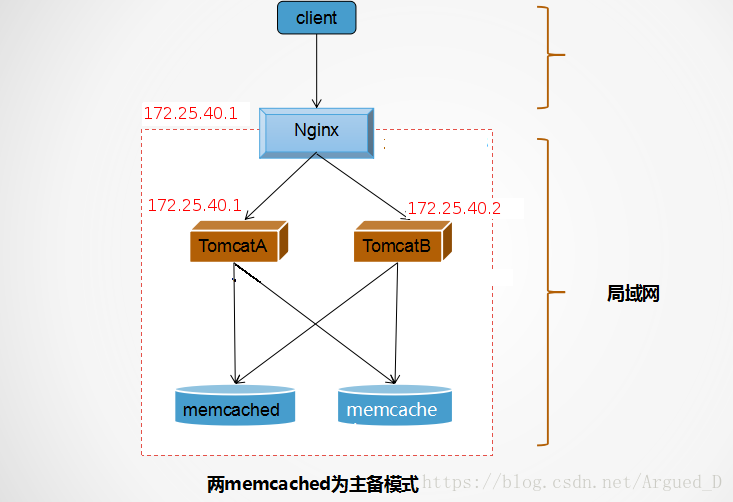
(1)Nginx负责负载均衡。
(2)Tomcat负责实际服务。
(3)Memcached负责同步Tomcat的Session,达到Session共享的目的。
【server1】主机搭建JDK
[root@server1 ~]# tar zxf jdk-7u79-linux-x64.tar.gz -C /usr/local
[root@server1 ~]# cd /usr/local/
[root@server1 local]# ln -s jdk1.7.0_79/ java
[root@server1 local]# vim /etc/profile #修改全局变量
80 export JAVA_HOME=/usr/local/java
81 export CLASSPATH=.:$JAVA_HOME/lib:$JAVA_HOME/jre/lib
82 export PATH=$PATH:$JAVA_HOME/bin
[root@server1 local]# source /etc/profile #生效
测试jdk环境:
[root@server1 ~]# vim test.java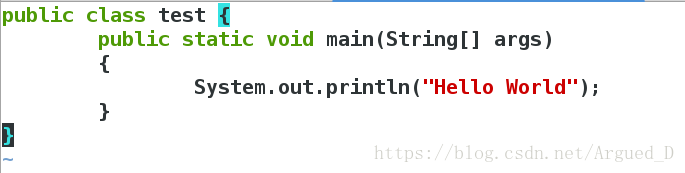
root@server1 ~]# javac test.java #编译
[root@server1 ~]# ls #编译完成会生成test.class文件
test.class test.java
[root@server1 ~]# file test.class #是一个java库数据文件
test.class: compiled Java class data, version 51.0
[root@server1 ~]# java test
Hello World安装tomcat
[root@server1 ~]# tar zxf apache-tomcat-7.0.37.tar.gz -C /usr/local/
[root@server1 ~]# cd /usr/local/
[root@server1 local]# ln -s apache-tomcat-7.0.37 tomcat
[root@server1 local]# cd tomcat/
[root@server1 tomcat]# bin/startup.sh #开启tomcat
[root@server1 tomcat]# netstat -antlp #默认开启端口为8080
tcp 0 0 :::8080 :::* LISTEN 1232/java [root@server1 tomcat]# cd webapps/ROOT/
[root@server1 ROOT]# pwd #tomcat默认发布目录
/usr/local/tomcat/webapps/ROOT
[root@server1 ROOT]# vim test.jsp #自己写一个测试页面
server1 - The time is: <%=new java.util.Date()%>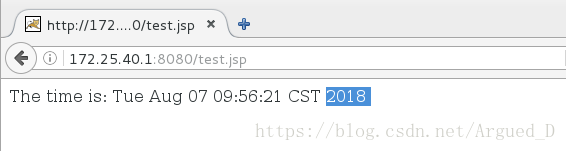
编译nginx:
[root@server1 ~]# tar zxf nginx-1.10.1.tar.gz
[root@server1 ~]# tar zxf nginx-sticky-module-ng.tar.gz
[root@server1 ~]# cd nginx-1.10.1
[root@server1 nginx-1.10.1]# vim src/core/nginx.h
14 #define NGINX_VER "nginx" ##删除版本号,安全一点!
[root@server1 nginx-1.10.1]# vim auto/cc/gcc
179 #CFLAGS="$CFLAGS -g" ##注释掉这行,忽略编译信息,安装的容量会变小。[root@server1 nginx-1.10.1]# yum install -y gcc-c++ pcre-devel openssl-devel
[root@server1 nginx-1.10.1]# useradd -s /sbin/nologin nginx
[root@server1 nginx-1.10.1]# ./configure --prefix=/usr/local/lnmp/nginx --with-http_ssl_module --with-http_stub_status_module --with-file-aio --with-threads --user=nginx --group=nginx --add-module=/root/nginx-sticky-module-ng #编译安装nginx
[root@server1 nginx-1.10.1]# make && make install ##安装
[root@server1 nginx-1.10.1] cd /usr/local/lnmp/nginx/sbin/
[root@server1 sbin]# ./nginx ##启动nginx,为了方便可做个软连接。
[root@server1 sbin]# ln -s /usr/local/nginx/sbin/nginx /usr/sbin/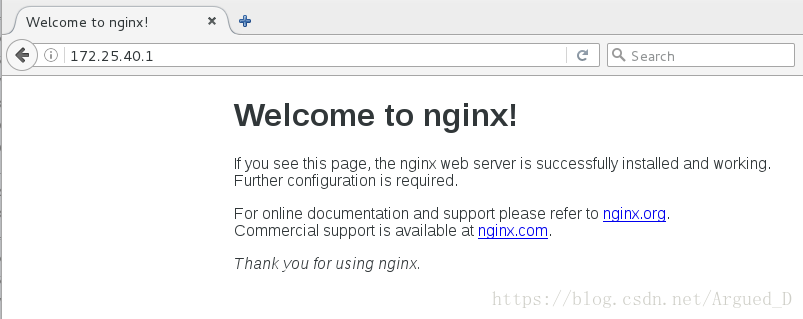
[root@server1 sbin]# vim /usr/local/lnmp/nginx/conf/nginx.conf
2 user nginx; #nginx进程的用户
3 worker_processes 1;
......
17 http {
18 upstream tomcat { #upstream 负载均衡模块
19 server 172.25.40.1:8080;
20 server 172.25.40.3:8080;
21 }
32 sendfile on;
38 gzip on;
......
64 location ~ \.jsp$ {
65 proxy_pass http://tomcat; ##代理
66 }
[root@server1 sbin]# ./nginx -t #检测语法
[root@server1 sbin]# ./nginx -s reload #刷新在【server2】主机上搭建tomcat
[root@server2 ~]# tar zxf jdk-7u79-linux-x64.tar.gz -C /usr/local
[root@server2 ~]# cd /usr/local/
[root@server2 local]# ln -s jdk1.7.0_79/ java
[root@server2 local]# vim /etc/profile #修改全局变量
80 export JAVA_HOME=/usr/local/java
81 export CLASSPATH=.:$JAVA_HOME/lib:$JAVA_HOME/jre/lib
82 export PATH=$PATH:$JAVA_HOME/bin
[root@server2 local]# source /etc/profile #生效[root@server2 ~]# tar zxf apache-tomcat-7.0.37.tar.gz -C /usr/local/
[root@server2 ~]# cd /usr/local/
[root@server2 local]# ln -s apache-tomcat-7.0.37/ tomcat
[root@server2 local]# cd tomcat/
[root@server2 tomcat]# bin/startup.sh #开启tomcat[root@server2 tomcat]# cd webapps/ROOT/
[root@server2 ROOT]# pwd #tomcat默认发布目录
/usr/local/tomcat/webapps/ROOT
[root@server2 ROOT]# vim test.jsp #自己写一个测试页面
server2 - The time is: <%=new java.util.Date()%>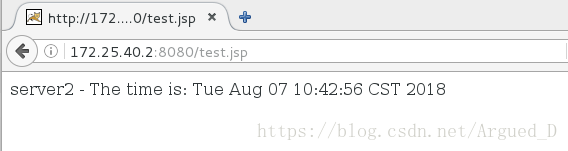
测试nginx的负载均衡
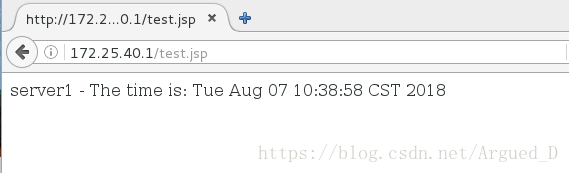
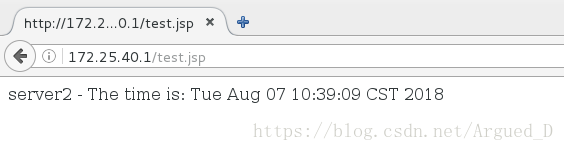
构建nginx+tomcat负载均衡
网页访问http://172.25.40.1/index.jsp
出不来效果
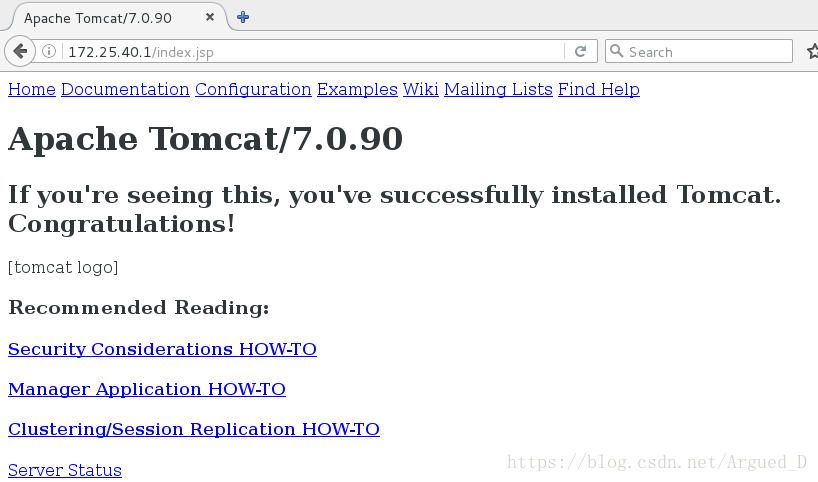
[root@server1 ~]# vim /usr/local/lnmp/nginx/conf/nginx.conf
48 location / {
49 #root html;
50 root /usr/local/tomcat/webapps/ROOT;
51 index index.html index.htm;
52 }
[root@server1 ~]# cd /usr/local/lnmp/nginx/sbin/
[root@server1 sbin]# ./nginx -s reload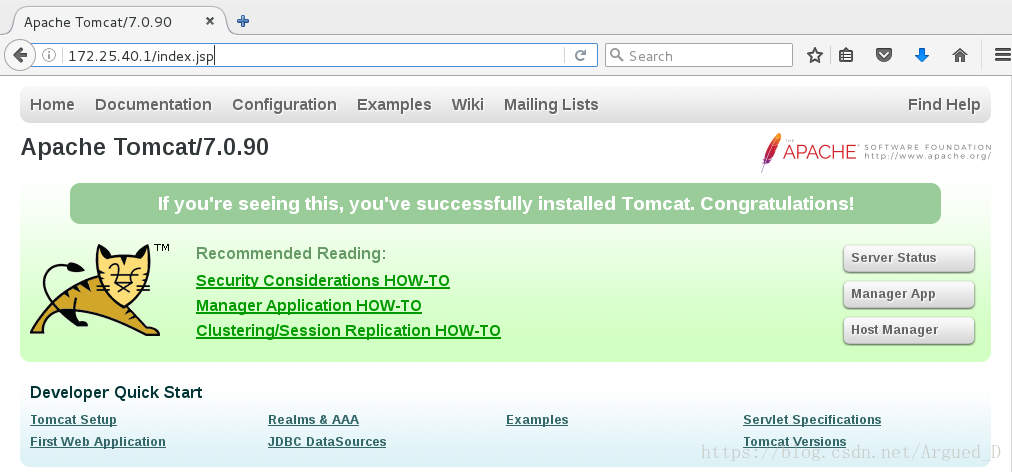
[root@server1 ~]# cd /usr/local/tomcat/webapps/ROOT/
[root@server1 ROOT]# vim test.jsp #写一个网页
<%@ page contentType="text/html; charset=GBK" %>
<%@ page import="java.util.*" %>
<html><head><title>Cluster App Test</title></head>
<body>
Server Info:
<%
out.println(request.getLocalAddr() + " : " + request.getLocalPort()+"<br>");%>
<%
out.println("<br> ID " + session.getId()+"<br>");
String dataName = request.getParameter("dataName");
if (dataName != null && dataName.length() > 0) {
String dataValue = request.getParameter("dataValue");
session.setAttribute(dataName, dataValue);
}
out.print("<b>Session list</b>");
Enumeration e = session.getAttributeNames();
while (e.hasMoreElements()) {
String name = (String)e.nextElement();
String value = session.getAttribute(name).toString();
out.println( name + " = " + value+"<br>");
System.out.println( name + " = " + value);
}
%>
<form action="test.jsp" method="POST">
name:<input type=text size=20 name="dataName">
<br>
key:<input type=text size=20 name="dataValue">
<br>
<input type=submit>
</form>
</body>
</html>
[root@server1 ROOT]# scp test.jsp root@172.25.40.2:/usr/local/tomcat/webapps/ROOT/ #将网页传给server2网页访问:http://172.25.40.1/test.jsp
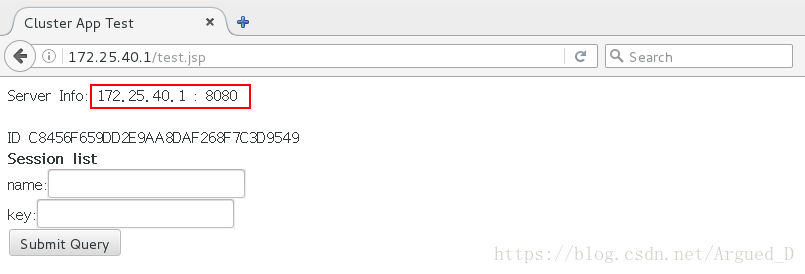
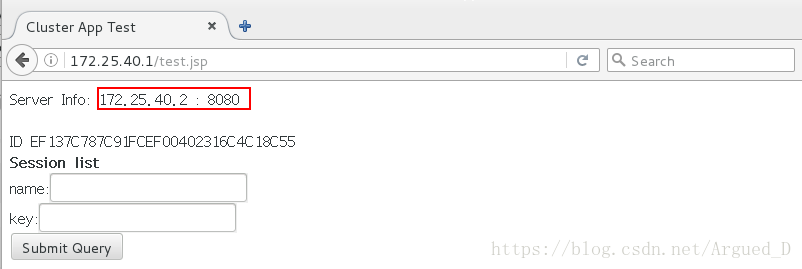
每刷新一次,网页存储位置IP会跳变,这样不利于数据存储,容易丢失。所以要在nginx里加入算法。
[root@server1 ~]# cd /usr/local/lnmp/nginx/sbin/
[root@server1 sbin]# vim /usr/local/lnmp/nginx/conf/nginx.conf
17 http {
18 upstream tomcat{
19 sticky; #算法
20 server 172.25.40.1:8080;
21 server 172.25.40.2:8080;
22 }
[root@server1 sbin]# ./nginx -s reload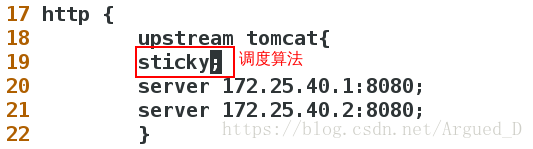
将server1的tomcat关闭,网页访问自动转接server2主机
[root@server1 ~]# cd /usr/local/tomcat/
[root@server1 tomcat]# bin/shutdown.sh网页访问:http://172.25.40.1/test.jsp此时数据只会存储在server2主机上
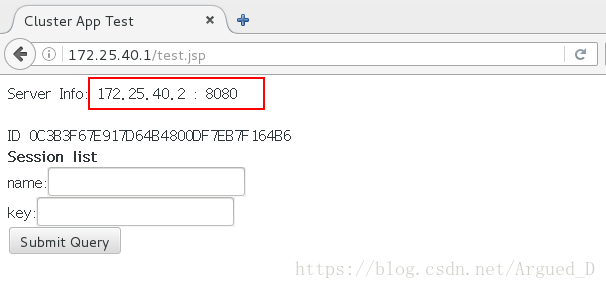
session共享
1.在【server1】和【server2】主机同安装memcached
[root@server1 ~]# yum install -y memcached
[root@server1 ~]# /etc/init.d/memcached start
Starting memcached: [ OK ]把如下软件包放置到/usr/local/tomcat/lib 目录中
asm-3.2.jar
kryo-1.04.jar
kryo-serializers-0.10.jar
memcached-session-manager-1.6.3.jar
memcached-session-manager-tc7-1.6.3.jar
minlog-1.2.jar
msm-kryo-serializer-1.6.3.jar
reflectasm-1.01.jar
spymemcached-2.7.3.jar 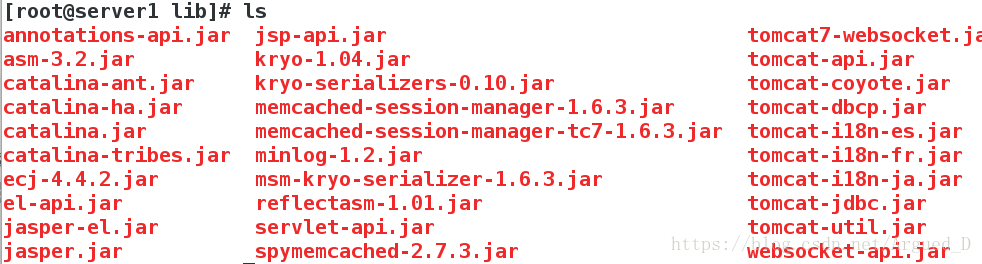
2.【server1】主机配置
[root@server1 ~]# vim /usr/local/tomcat/conf/context.xml
34 <Manager className="de.javakaffee.web.msm.MemcachedBackupSessionManager"
35 memcachedNodes="n1:172.25.40.1:11211,n2:172.25.40.2:11211"
36 failoverNodes="n1" #节点
37 requestUriIgnorePattern=".*\.(ico|png|gif|jpg|css|js)$"
38 transcoderFactoryClass="de.javakaffee.web.msm.serializer.kryo.KryoTranscoderFactory"
39 />
[root@server1 ~]# cd /usr/local/tomcat/
[root@server1 tomcat]# bin/shutdown.sh 3.【server2】主机配置
[root@server1 ~]# vim /usr/local/tomcat/conf/context.xml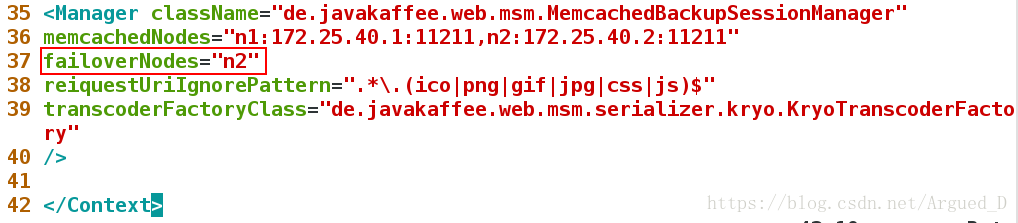
4.将【server1】tomcat关闭
[root@server1 ~]# cd /usr/local/tomcat/
[root@server1 tomcat]# bin/shutdown.sh 网页访问http://172.25.40.1/test.jsp
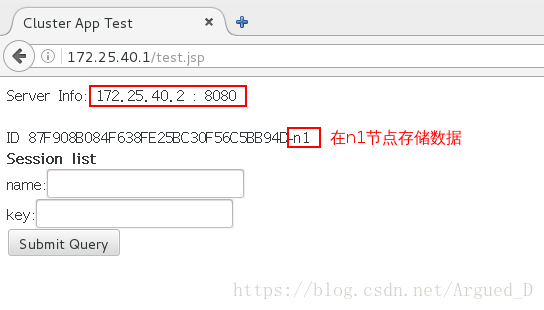
添加用户信息
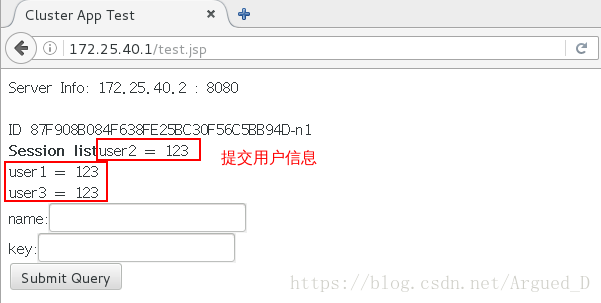
在【server1】查看信息存储
[root@server1 ~]# yum install -y telnet
[root@server1 ~]# telnet localhost 11211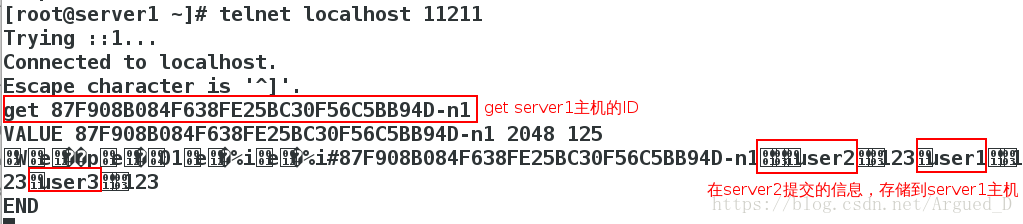
注意: tomcat不能反复开启,需要关闭后再开启。否则会增加很多进程,占用端口。如果开启不了tomcat,先查看文件是否由错误,再查看端口是否被占用,或结束进程。
nginx-sticky-module 为 nginx 的第三方模块,使 nginx 支持 sticky 模式,所谓 sticky 模式,就是指同一个用户的访问请求都被发送到同一个 tomcat 实例上处理。
访问 http://172.25.40.1/test.jsp,不同的主机访问时会调度到不同的 tomcat 实例上处理来自同一主机的请求会交给同一个 tomcat 实例处理,此时你 down 掉当前正在响应的 tomcat 实例,nginx会自动把用户的请求调度到另一个 tomcat 实例上,同时 session 也没有丢掉。




 本文介绍如何通过Nginx实现Tomcat集群的负载均衡,并利用Memcached进行Session共享,确保了应用的高可用性和数据一致性。
本文介绍如何通过Nginx实现Tomcat集群的负载均衡,并利用Memcached进行Session共享,确保了应用的高可用性和数据一致性。
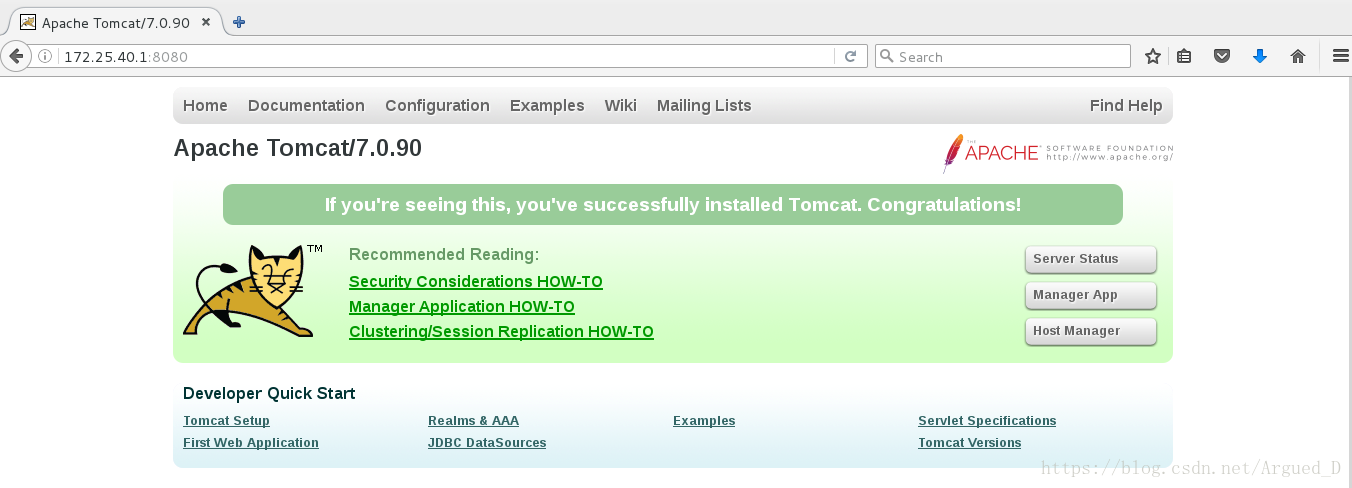
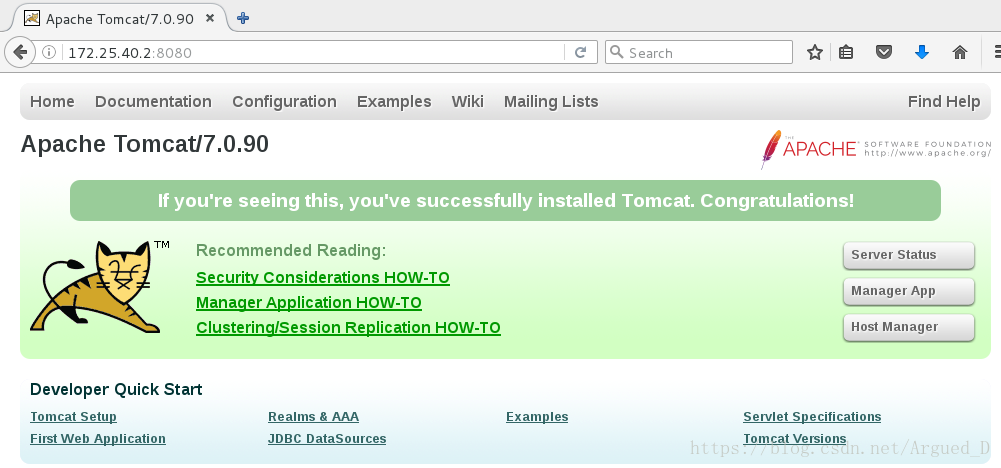
















 3万+
3万+

 被折叠的 条评论
为什么被折叠?
被折叠的 条评论
为什么被折叠?








